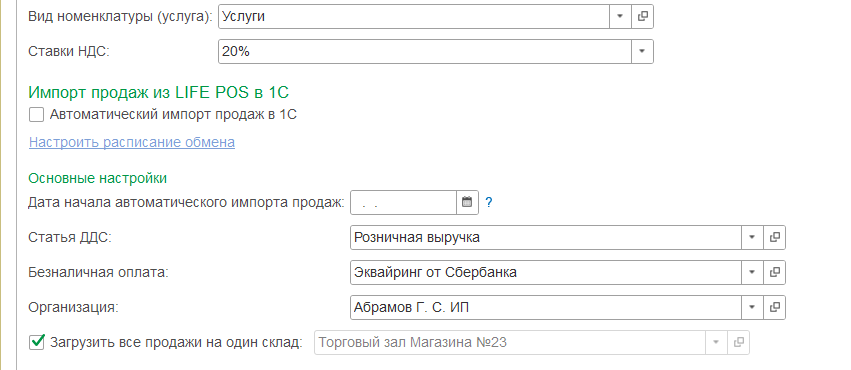1С: Бухгалтерия
Возможности интеграции
Работа с номенклатурой
- Экспорт номенклатуры из 1С в LIFE POS:
- выгружайте весь справочник или только избранные позиции;
- экспортируйте номенклатуру сразу с артикулами и штрих кодами, с сохранением иерархии позиций;
- настраивайте автоматический экспорт по расписанию;
- автоматически экспортируйте все позиции или только те, что есть на складе.
- Импорт каталога товаров и услуг из LIFE POS в 1С:
- выгружайте каталог товаров и услуг из LIFE POS;
- сопоставляйте их с номенклатурой 1С по наименованию или артикулу;
- записывайте новые товары/услуги из LIFE POS сразу в базу 1С.
Работа с документами (Отчет о розничных продажах)
- выгрузка платежей и возвратов из LIFE POS в 1С;
- формирование на их основе «Отчета о розничных продажах»;
- настройка автоматического импорта данных и формирования «Отчета о розничных продажах»;
- формирование отчетов по продажам за один клик по любому количеству рабочих мест и торговых точек.
Как скачать актуальную версию
Скачать Обмен_c_LIFE_POS_v3.3.1.epf
Настройка интеграции
Установите обработку
Перед подключением обработки сделайте резервную копию базы данных. В случае сбоя данные могут быть повреждены. Для этого перейдите в Администрирование → Выгрузить информационную базу. В открывшемся окне укажите имя базы и нажмите Сохранить.
- Нажмите на значок главного меню 1С сверху справа и выберите пункт меню Файл → Открыть.
- В открывшемся окне выберите скачанную ранее обработку
Обмен_c_LIFE_POS_vxxx.epf. - В открывшемся файле нужно авторизоваться, указав код активации. О том как его получить написано в следующем разделе «Авторизация».
- Укажите Адрес сервера LIFE POS —
api.life-pos.ru.
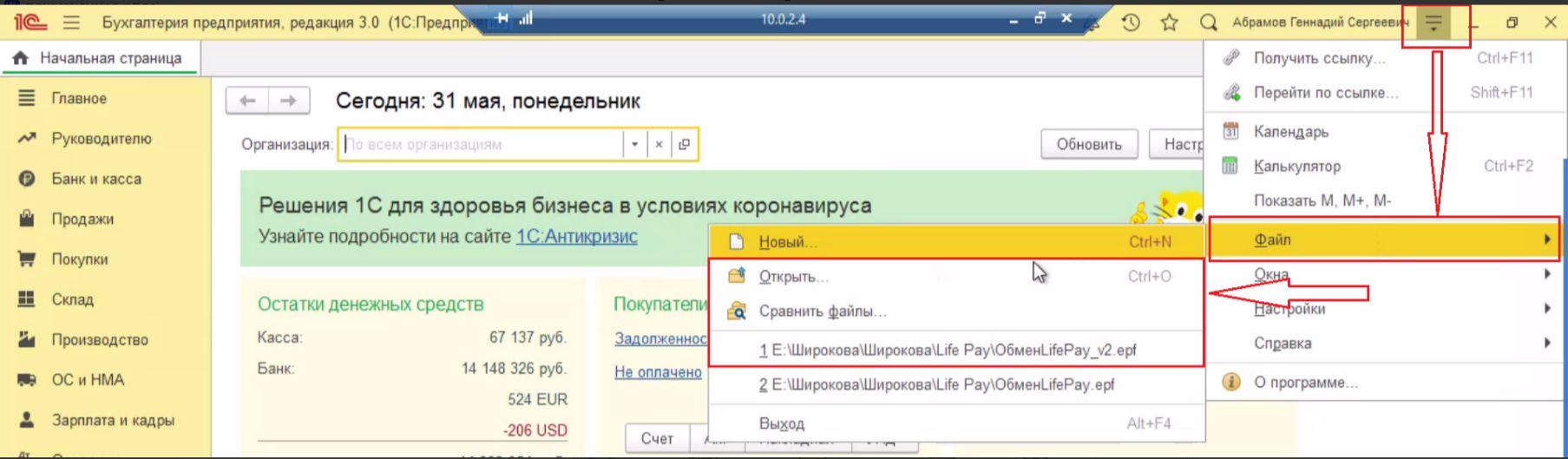
Авторизация
- Зайдите в Личный кабинет LIFE POS.
- В разделе Структура бизнеса → Рабочие места создайте рабочее место. Создание рабочего места доступно для сотрудников с ролью Владелец или Администратор.
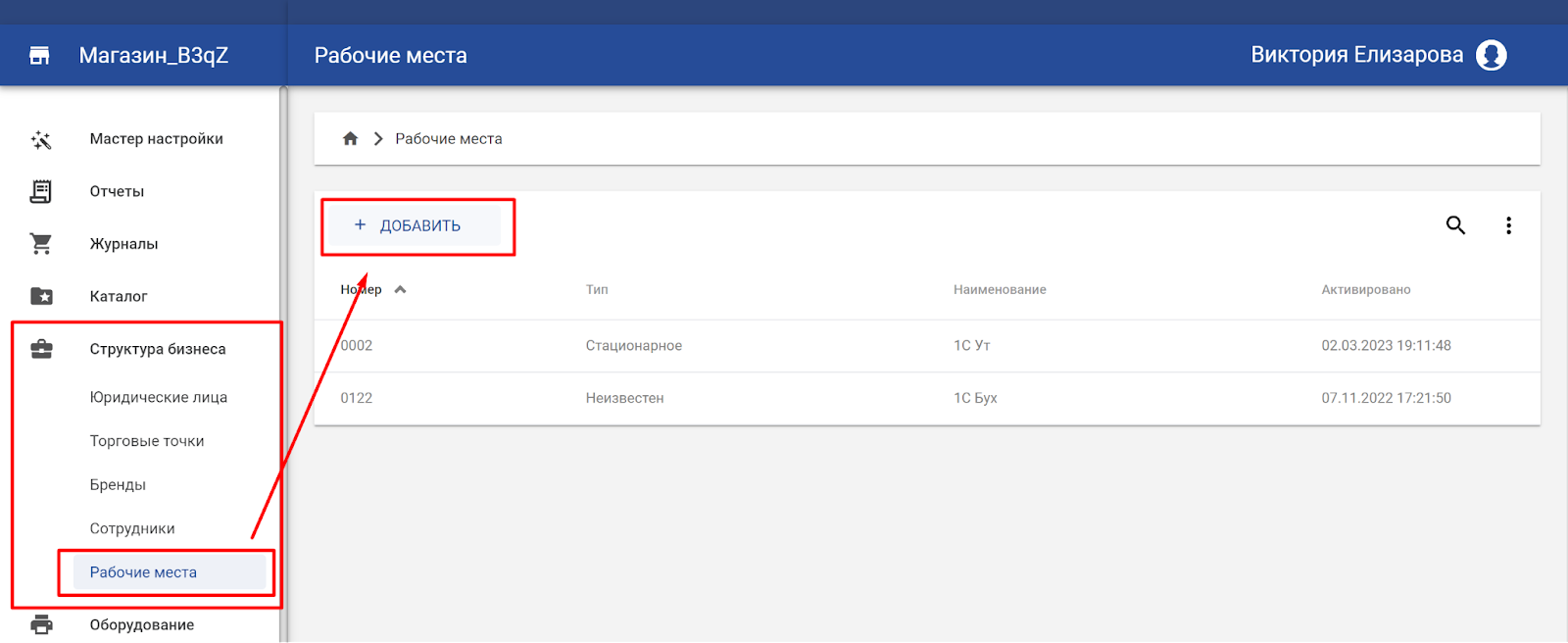
- При создании укажите сотрудника, на чей номер телефона придет код активации.
- Дождитесь, когда на указанный номер придет смс с кодом активации.
- Дополнительно код активации можно увидеть в карточке рабочего места или отправить повторно другому сотруднику.
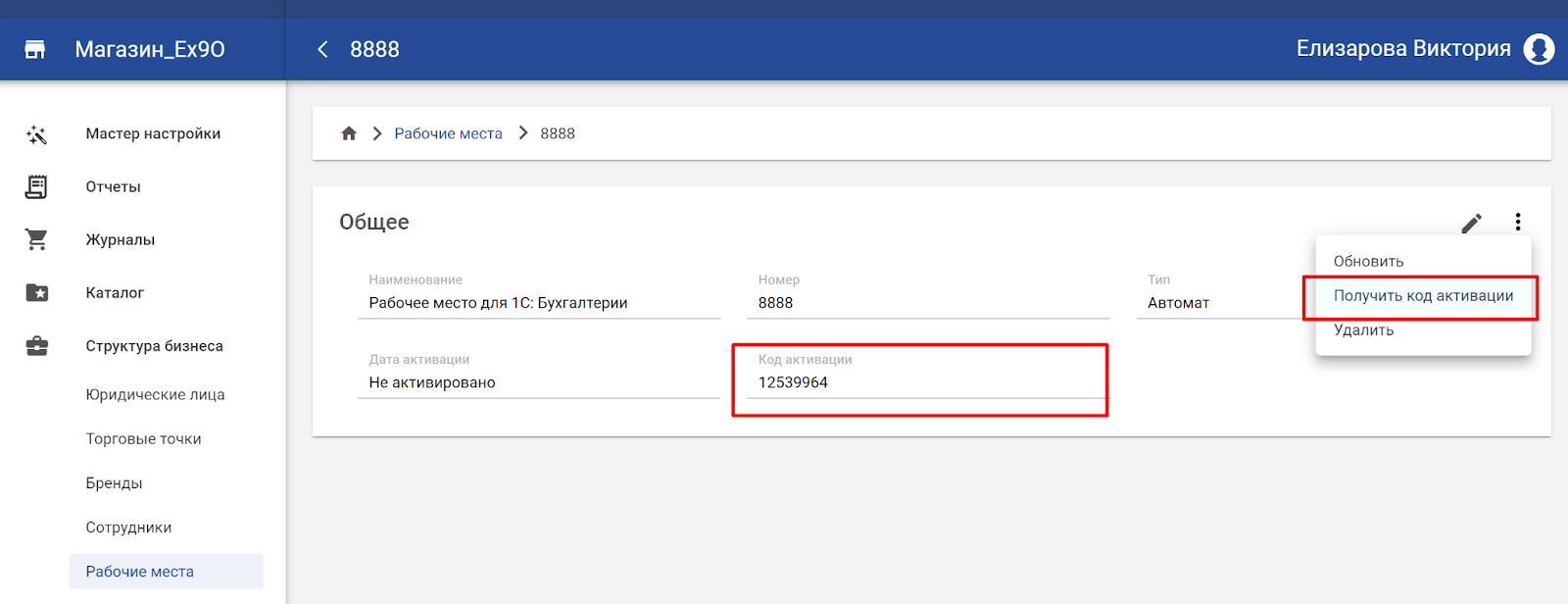
- Вернитесь в 1С:Бухгалтерия к настройкам модуля интеграции, введите полученный код и нажмите Подтвердить.
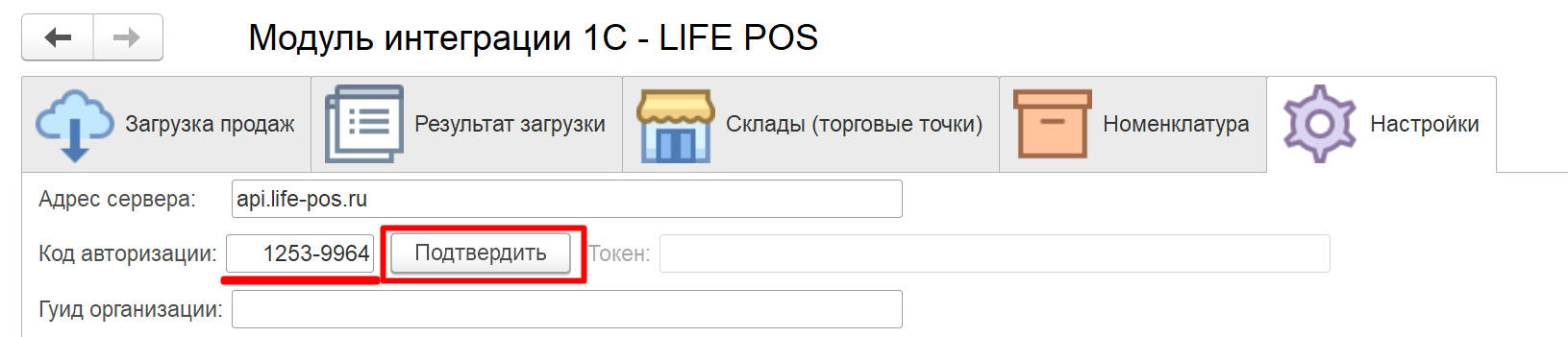
- При успешн�ой авторизации вы увидите токен и гуид организации.
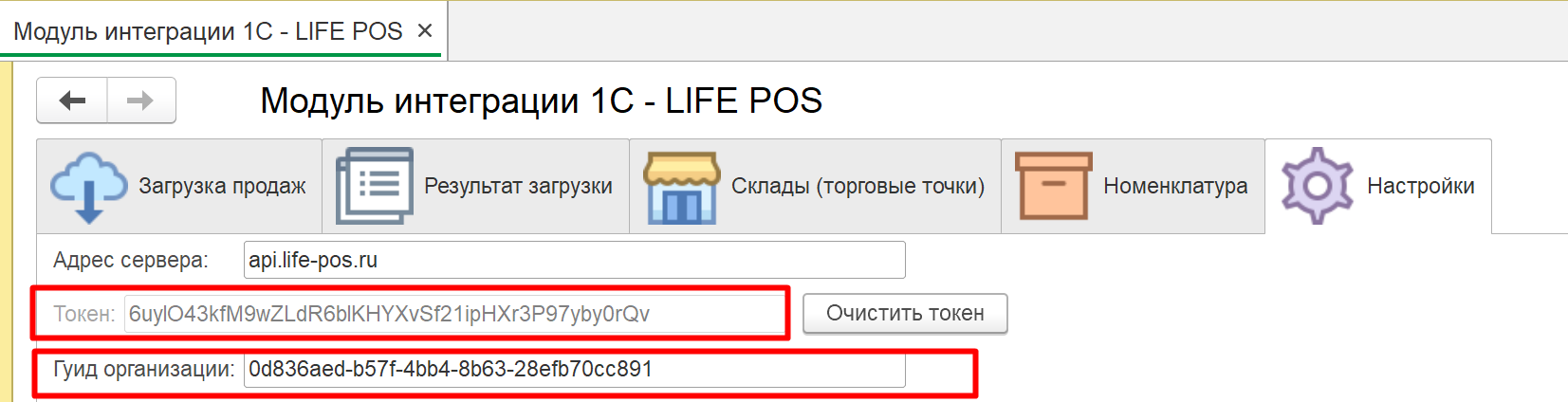
Настройка модуля интеграции
- В модуле интеграции на вкладке Настройки нажмите Создать дополнительные свойства.
- Установите реквизиты для подстановки в Отчет о розничных продажах (ОРП) на вкладке настроек:
- организация;
- склад, с которого будут уходить товары;
- вид оплаты (по карте);
- статья ДДС.
- Для сопоставления нескольких торговых точек на вкладке Cклады выполните сопоставление и сохраните. Убедитесь, что функция загрузить на один склад выключена. Если в 1С у вас один склад, подключите функцию Загрузить на один склад.
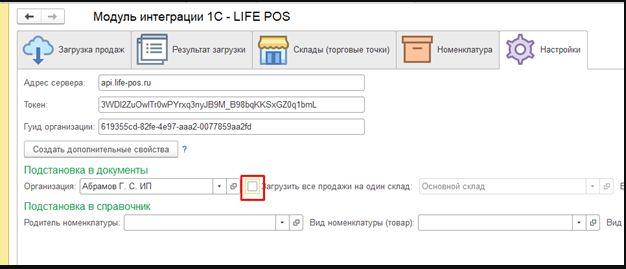
Выгрузка Номенклатуры и ее сопоставление
В этой же обработке предусмотрена загрузка номенклатуры из ЛК, которую не удалось сопоставить. Для нее надо выбрать папку, в которую будут загружаться товары и прочие реквизиты из группы Подстановка в справочник.
- На вкладке Номенклатура нажмите Загрузить номенклатуру.
- Сопоставить с существующей номенклатурой в 1С можно автоматически по артикулу или наименованию по соответствующей кнопке на верхней панели или вручную.
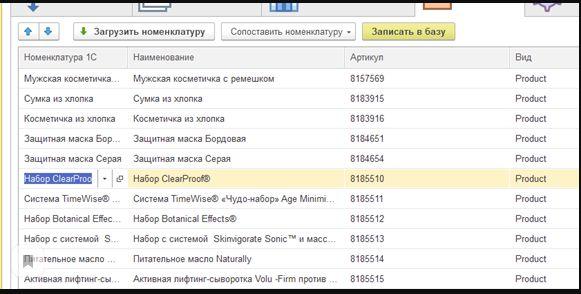
Загрузка номенклатуры в LIFE POS
На вкладке Номенклатура выберите Выгрузка номенклатуры. Отметьте настройки для её загрузки и выберите какую нужно выгрузить. Сохраните настройки. Теперь можно выгружать номенклатуру в личный кабинет.
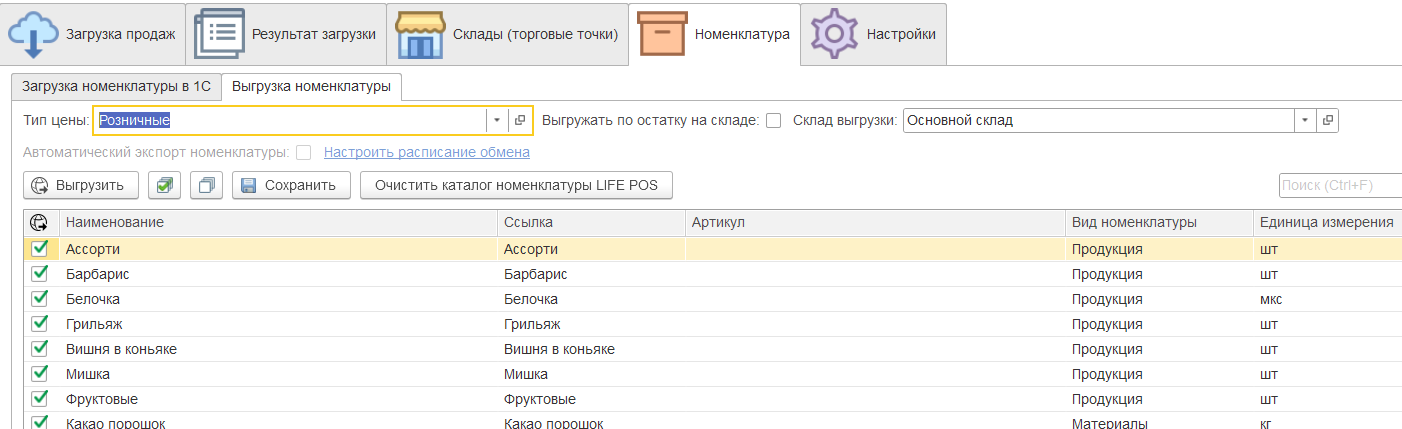
Тут же можно настроить автоматическую выгрузку номенклатуры в личный кабинет. Обратите внимание на реквизит Автоматический экспорт номенклатуры и тогда станет доступно Настроить расписание обмена. Для того, чтобы автоматический экспорт работал, добавьте обработку в справочник Дополнительные отчеты и обработки.
Выгрузка данных и создание ОРП
Для выгрузки продаж выберите необходимый период. Нажмите кнопки Получить продажи и Создать документы продаж.
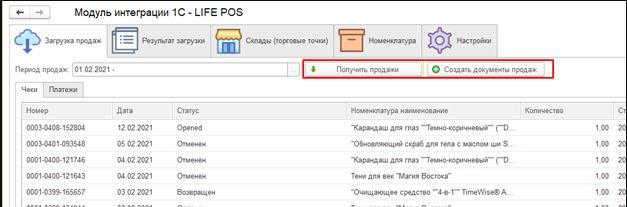
Обратите внимание на реквизит Автоматический импорт продаж в 1С и тогда станет доступно Настроить расписание обмена. Что�бы автоматический импорт работал, добавьте обработку в справочник Дополнительные отчеты и обработки и установите обязательные настройки, которые указаны ниже.